
Contenu
- Effets sonores avancés
- Étapes faciles pour activer Dolby Atmos
- Un moyen plus rapide d'activer Dolby Atmos
- Tutoriels vidéos
Cet article montre un processus étape par étape d'activation d'un effet sonore cinématographique 3D sur le nouveau phablet Samsung. Voici comment activer la fonction Dolby Atmos sur votre Galaxy Note 20.
Quand il s'agit de cinéma maison et d'espace cinéma, Dolby est un label populaire. En fait, Dolby émerge parmi les plus grandes marques pour sa conception brevetée de technologies de pointe utilisées à la fois sur les équipements et les produits audio et vidéo. Et à mesure que la demande de plates-formes audio mobiles augmente, la société étend son expertise aux appareils mobiles en adoptant des spécifications d'affichage HDR. Cela dit, de nombreux smartphones et tablettes de haut niveau, notamment le Samsung Galaxy S10, le Galaxy S20 et les modèles ultérieurs, intègrent déjà cette technologie audio.
Effets sonores avancés
Techniquement, Dolby Atmos est défini comme une technologie de son surround qui offre une expérience cinématographique 3D. Cette technologie a d'abord été utilisée dans le cinéma et est devenue de plus en plus disponible sur les téléviseurs et le divertissement à domicile. Dans les nouveaux appareils mobiles comme les derniers smartphones et tablettes Galaxy de Samsung, Dolby Atmos offre aux utilisateurs des effets sonores surround virtuels immersifs et une expérience audio plus riche pour la musique, la voix et les films. Les écouteurs et les haut-parleurs stéréo sont pris en charge.
Si vous vous demandez comment activer cette fonctionnalité sur votre Galaxy Note 20, j'ai tracé un processus étape par étape. Et voici comment procéder.
Étapes faciles pour activer Dolby Atmos
Ces étapes suivantes ne s'appliquent pas seulement au Galaxy Note 20, mais également à d'autres téléphones et tablettes Samsung Galaxy qui fonctionnent sur la même plate-forme Android. Les écrans et éléments de menu réels peuvent varier selon le modèle de l'appareil et le fournisseur de services.
1. Faites glisser votre doigt depuis le bas de l'écran d'accueil pour commencer.
L'exécution de ce geste chargera la visionneuse d'applications sur votre téléphone.

2. Dans la visionneuse d'applications, recherchez et appuyez sur Paramètres.
Le menu principal des paramètres s'ouvre ensuite.
Une autre façon d'accéder au menu des paramètres consiste à utiliser son contrôle de raccourci depuis le panneau de notification.

Dans le menu principal des paramètres, vous verrez toutes les fonctionnalités de base et avancées de votre phablet.
3. Appuyez sur Sons et vibrations pour continuer.
Une autre fenêtre s'ouvre avec une liste de toutes les fonctionnalités audio, y compris le mode son, la sonnerie, le volume, etc.
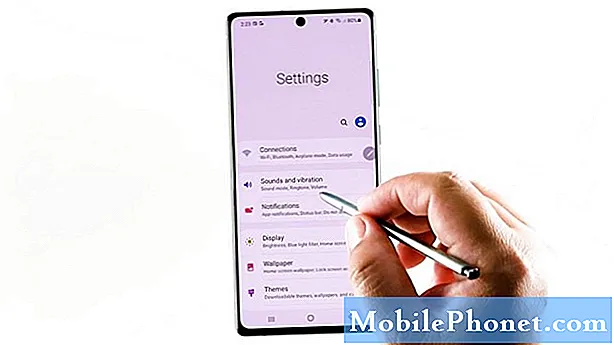
4. Faites défiler vers le bas pour afficher plus d'éléments. Ensuite, appuyez sur Qualité sonore et effets.
Sur l'écran suivant, vous verrez une liste de fonctionnalités audio, notamment Dolby Atmos et Equalizer.
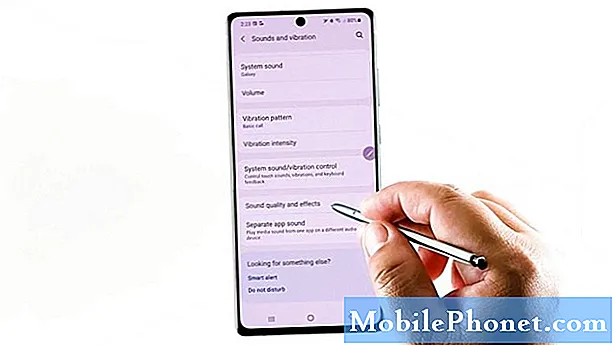
5. Pour poursuivre cette démonstration, appuyez sur pour activer le commutateur à côté de Dolby Atmos.
Les réglages automatiques du son surround seront alors activés.
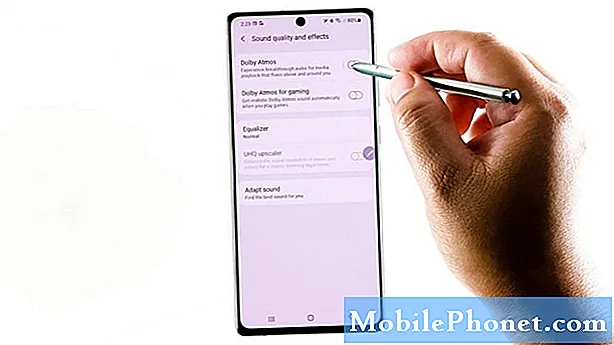
6. Pour gérer les paramètres Dolby Atmos, appuyez sur pour accéder à son menu principal.
D'autres fonctionnalités Dolby Atmos se chargeront sur l'écran suivant avec Auto défini par défaut.
Parmi les autres options, citons le film, la musique et la voix.

7. Sélectionnez Film si vous souhaitez offrir le meilleur son possible pour les films, les émissions et les vidéos sur votre appareil.
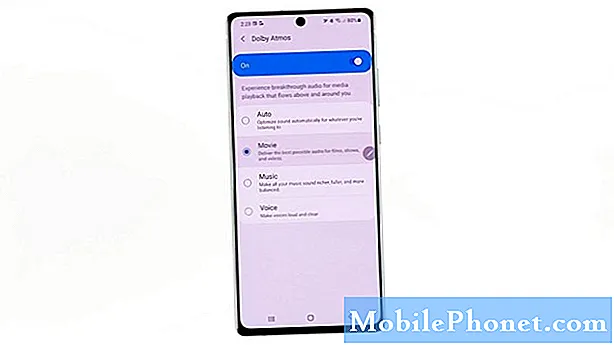
8. Si vous souhaitez rendre toute votre musique plus riche, plus complète et plus équilibrée, sélectionnez Musique.
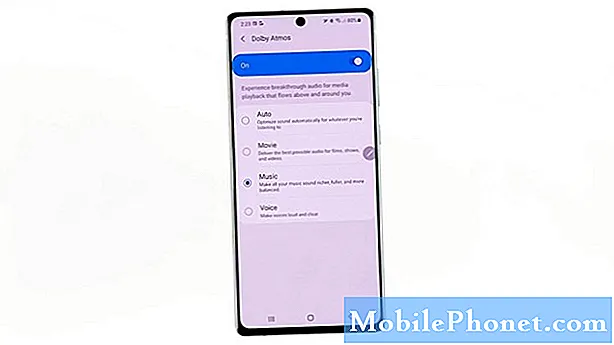
9. Pour rendre les voix fortes et claires, choisissez plutôt Voix.
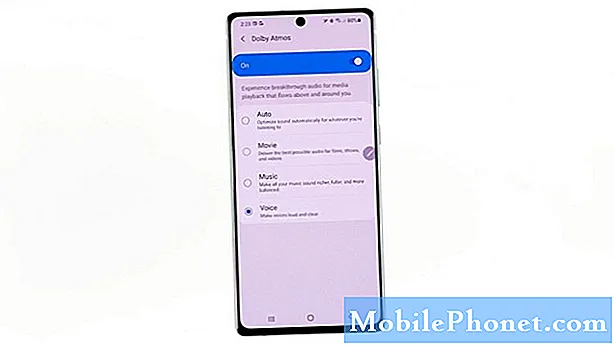
Sinon, gardez-le réglé sur Auto pour optimiser automatiquement le son pour tout ce que vous écoutez.
Toutes vos modifications récentes seront automatiquement appliquées.
10. Pour gérer d'autres fonctions audio, appuyez sur la touche Retour pour revenir au menu précédent.
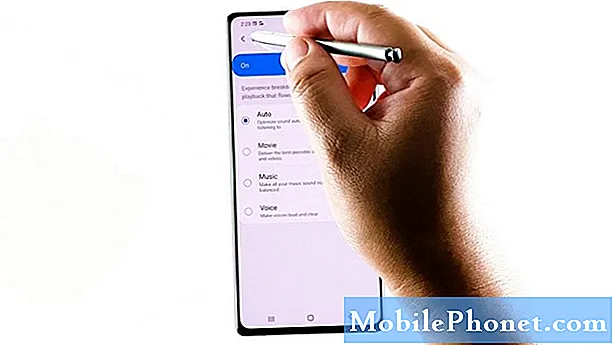
11. Ici, vous pouvez activer d'autres fonctionnalités telles que Dolby Atmos pour les jeux. Appuyez simplement sur pour activer l'interrupteur à côté.
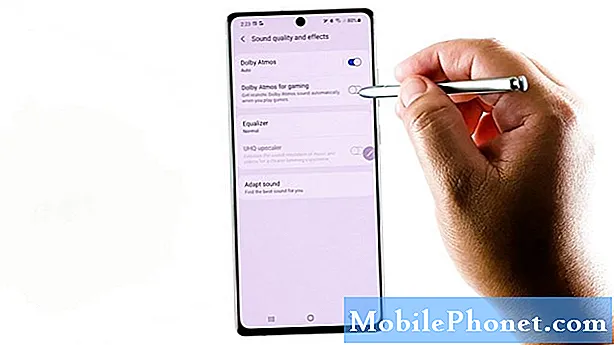
Avec cette fonctionnalité activée, vous obtiendrez automatiquement un son Dolby Atmos réaliste chaque fois que vous jouerez à des jeux sur votre appareil.
12. Il existe également une option pour Adapter le son.
Lorsqu'elle est activée, cette fonction invite votre appareil à trouver le meilleur son pour vous et à l'utiliser pour les appels, la vidéo et la musique.
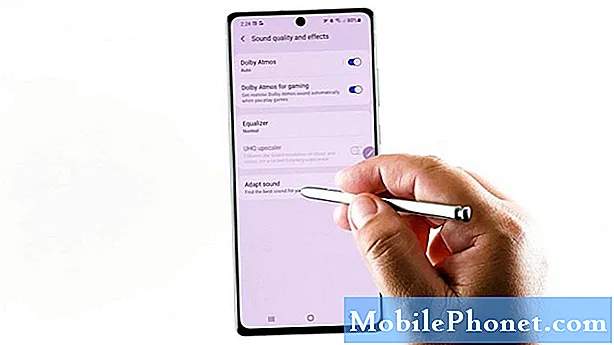
Vous pouvez également modifier le Adapter le son valeur du média par défaut et appelez la sélection de son à l'une des options données.
Un moyen plus rapide d'activer Dolby Atmos
Vous pouvez ajouter une commande de raccourci Dolby Atmos sur le panneau de notification si vous le souhaitez. Cela offrira un moyen plus rapide d'activer et de désactiver la fonction Dolby Atmos à l'avenir.
Pour ce faire, vous devrez faire glisser la barre d'état de votre phablet vers le bas, appuyez sur l'icône à trois points en haut à droite, puis appuyez sur Ordre des boutons. Enfin, faites glisser l'icône Dolby Atmos dans le panneau des paramètres rapides afin de pouvoir l'utiliser pour désactiver ou activer la fonction Dolby Atmos en conséquence.
Tutoriels vidéos
Pour voir des didacticiels plus complets et des vidéos de dépannage sur différents téléphones mobiles et tablettes, n'hésitez pas à visiter la chaîne The Droid Guy sur YouTube à tout moment.
Vous voudrez peut-être aussi lire:
- Comment améliorer la qualité sonore avec Dolby Atmos Galaxy S10
- Expérience sonore de jeu réaliste sur Galaxy Note 10+ | étapes pour activer Dolby Atmos for Gaming
- 10 meilleurs téléphones pour la musique en 2020


